华硕K555笔记本一键U盘安装win8系统
来源:本站整理 作者:U盘量产网
华硕始终以人为本。我们把用户的所思、所感和所做视为工作的核心,同时将这些宝贵的信息转变成有意义的设计,从而给使用者带来令人振奋的体验。而K555系列笔记本电脑专为日常多任务和娱乐功能而生,满足用户对于智能及实用性的需求。机身配备超大面积智能触控板,融合直观操作的 Smart Gesture 智能手势技术。侧面配置 USB 3.0 端口快速传输数据,而IceCool酷凉技术则可保持掌托舒适凉爽。现在小编就来教大家华硕K555笔记本用U盘安装win8系统教程。

准备工作:
1、准备好一个4G以上的U盘,然后下载U盘启动盘制作工具将U盘制作成启动U盘。
2、自行在网上搜索并下载win8系统镜像文件(我们以win8系统为例)
用U盘装机大师给华硕K555笔记本安装win8系统
1、把制作好并存有win8系统镜像文件的U盘装机大师u盘启动盘插在电脑usb接口上,然后重启电脑,在出现开机画面时用一键u盘启动快捷键的方法进入到U盘装机大师主菜单界面,选择01.运行U盘大师Win10PE(X64)UEFI版(新机器),按回车键确认选择,如下图所示:
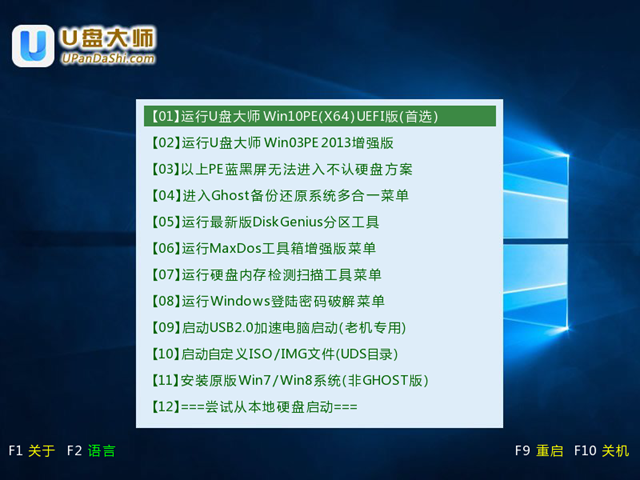
2、进入到win8PE系统桌面后,双击打开“PE一键装系统”(工具默认自动开启),如图所示点击“开始”按钮,找到并选择U盘装机大师u盘启动盘中的win8系统镜像文件,如下图所示:
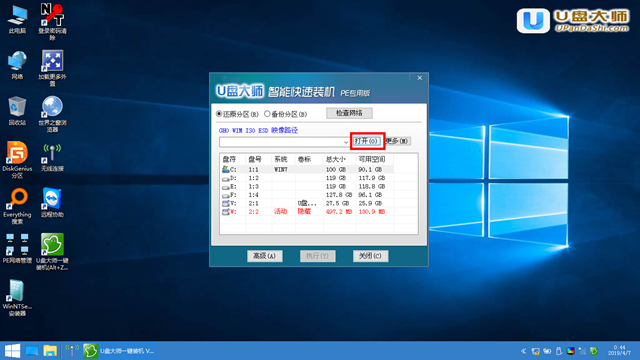
3、U盘装机大师pe一键装系统会自动加载win8系统镜像文件,单击选择c盘为系统安装盘,再点击“确定”按钮,如下图所示:
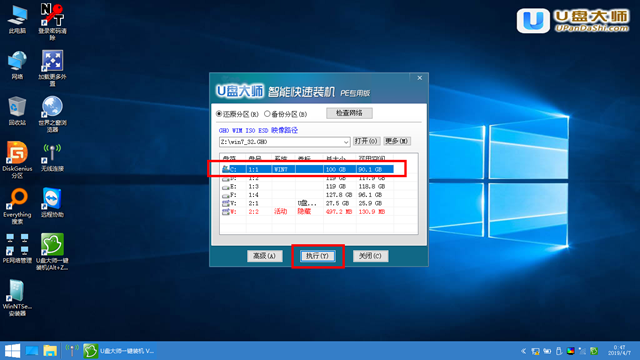
4、随即会弹出一个信息提示窗口,按工具默认选择,点击“确定”按钮即可,如下图所示:
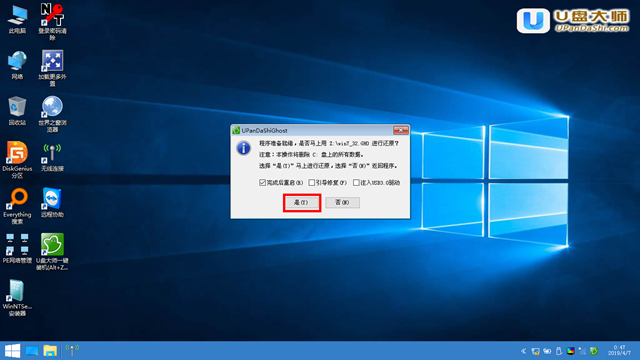
5、然后耐心等待win8系统镜像文件释放完成,并自动重启电脑,如下图所示:

6、电脑重启后,自动安装系统后续程序,直到进入win8系统桌面。

